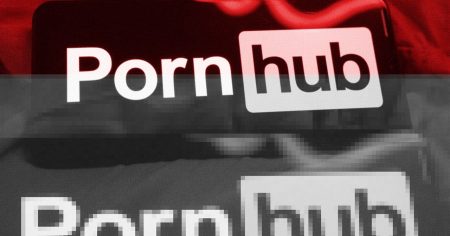يمكنك، على سبيل المثال، التأكد من أن التطبيقات الرئيسية فقط مثل تطبيق الهاتف متاحة بعد وقت معين في الليل. يعمل وقت الشاشة عبر أجهزة كمبيوتر Apple والأجهزة المحمولة، بحيث يتم نقل الإعدادات، وبالطبع يمكنك تعديل هذه الإعدادات في أي وقت مع تقدم أطفالك في السن.
مايكروسوفت
يمكن أن يشكل حساب Microsoft الذي تستخدمه لتسجيل الدخول إلى Windows أساسًا لمجموعة عائلية تسمح لك أيضًا بمراقبة أطفالك. تعمل هذه الميزات عبر أنظمة التشغيل Windows وAndroid وXbox، وبدرجة محدودة على نظام التشغيل iOS (مرة أخرى، لا تسمح Apple للبرامج الأخرى بالوصول الضروري إلى تطبيقات مراقبة الهاتف).
في هذه الحالة، هناك القليل من الفوضى بين الأدوات القديمة والجديدة. أفضل مكان للبدء هو موقع Microsoft Family Safety على الويب. ومن هناك، ستتمكن من تحديد الأشخاص في عائلتك (يمكن أن تضم العائلات ما يصل إلى ستة أشخاص، بما فيهم أنت)، والوصول إلى تطبيق Microsoft Family Safety على الويب، وAndroid، وiOS.
يمكن الوصول إلى جميع الميزات العادية لعائلتك من خلال التطبيقات الموجودة على الويب والهاتف المحمول. اختر أحد أطفالك ويمكنك رؤية مكانه على الخريطة (استنادًا إلى موقع جهاز Android الخاص به)، ومعرفة مقدار الوقت الذي يقضونه على أجهزتهم، ووضع حدود على وقت الشاشة واستخدام التطبيقات والويب. وصول.
كما هو الحال مع Google وApple، يمكن للأطفال الذين تبلغ أعمارهم 13 عامًا أو أكثر أن يكون لديهم حسابات Microsoft خاصة بهم، ويمكنك إنشاء حسابات للأطفال الأصغر من ذلك. يمكن تصفية التطبيقات والألعاب على Windows وXbox حسب مدى ملاءمتها للعمر، بينما يمكن تعيين حدود الويب والبحث من خلال متصفح Microsoft Edge. يمكن حظر التطبيقات على أنظمة Windows أو Xbox أو Android.